在视频编辑中,滚动字幕是一种常见的文字展示方式,但有时候默认的滚动速度可能并不符合我们的需求。那么,如何在剪映中调整滚动字幕的速度呢?本文将详细介绍剪映滚动字幕减速及更改移动速度的方法,帮助你轻松实现字幕速度的调整。
一、使用剪映内置功能调整滚动字幕速度
1. 开启剪映并创建项目
首先,打开剪映应用,选择“开始创作”以创建一个新的视频编辑项目。
2. 添加视频和文字
在项目中导入你想要添加滚动字幕的视频。接着,找到并点击“文字”功能,选择“新建文本”,然后输入你想要展示的文字内容。

3. 应用滚动动画
在文字编辑界面,找到并点击“动画”选项。在动画类型中,选择“循环动画”,然后从中选择“字幕滚动”。此时,你会看到一个速度调节横条。
4. 调整滚动速度

通过拉动速度调节横条,你可以直观地调整字幕的滚动速度。向左拉动会使字幕滚动变慢,向右拉动则会使字幕滚动变快。调整到你满意的速度后,点击确认即可完成设置。
二、其他调整字幕速度的方法
除了上述直接调整滚动动画速度的方法外,还有一些其他方法可以帮助你间接地控制字幕的显示速度:
1. 延迟字幕显示
在视频编辑界面,选择字幕功能后,点击“设置”选项。在弹出的对话框中,你可以选择“延迟”来调整字幕的显示时间。通过增加延迟时间,可以让字幕滚动更加平缓,从而在视觉上达到减速的效果。
2. 调整视频播放速度
虽然这不是直接调整字幕速度的方法,但调整视频播放速度也可以间接影响字幕的显示速度。在剪映的设置中,找到播放器选项,适当调整播放速度。然而,这种方法可能会导致视频和音频不同步,因此在使用时需要谨慎。
3. 更换字体样式
有时候,更换字体样式也可以改变字幕的显示效果。尝试使用一些不同风格的字体,可能会让你找到更符合视频氛围的字幕展示方式。同时,某些字体在滚动时可能具有天然的“减速”效果。
三、注意事项
1. 确保字幕与视频同步
在调整字幕速度时,一定要确保字幕与视频内容同步。如果字幕滚动过快或过慢,都会影响观众的观看体验。
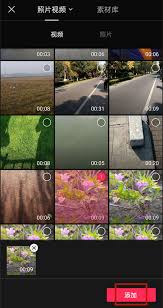
2. 测试并预览
在调整完字幕速度后,记得进行测试并预览视频。确保字幕的滚动速度符合你的预期,并且与视频内容相得益彰。
3. 及时更新软件
剪映等视频编辑软件会不断更新和优化功能。为了确保你能够使用到最新的功能和修复,建议及时更新软件版本。
通过本文的介绍,相信你已经掌握了在剪映中调整滚动字幕速度的方法。无论是直接调整滚动动画速度,还是通过其他间接方法控制字幕显示速度,都可以帮助你制作出更加符合需求的视频作品。希望这些技巧能够对你的视频编辑工作有所帮助!






















